Что такое HDMI и для чего нужен?

HDMI (HIGH Definition Multimedia Interface) или мультимедийный интерфейс высокой четкости. Считается стандартным признанным соединением, используемый для передачи видео и аудио в цифровом виде от источника к устройству отображения видео или другим совместимым устройствам домашних развлечений.
HDMI также включает положения для:

- HDMI-CEC (управление бытовой электроникой); Это позволяет удаленно управлять несколькими подключенными устройствами HDMI с одного пульта. Примером может служить использование пульта дистанционного управления телевизора для управления некоторыми функциями проигрывателя дисков Blu-ray, ресивера домашнего кинотеатра или звуковой панели, подключенной к телевизору через HDMI.
- HDCP (защита цифровой копии с высокой пропускной способностью). Это позволяет провайдерам контента предотвращать незаконное копирование их контента через устройства, подключенные через соединения HDMI.
HDMI можно найти на телевизорах и других устройствах различных производителей, в том числе производителей LG, Samsung, Panasonic, Sony и Vizio, но не ограничиваясь ими.
Как выбрать HDMI кабель? | Разбор
Устройства, которые могут включать подключение HDMI:
- HD и Ultra HD телевизоры, видео и мониторы ПК, а также видеопроекторы
- Домашние кинотеатры, домашние кинотеатры и звуковые панели
- Высококлассные проигрыватели DVD, Blu-ray и Ultra HD Blu-ray
- Медиа-стримеры и сетевые медиаплееры
- HD кабельное и спутниковое телевидение
- DVD-рекордеры и DVD-рекордеры/видеомагнитофоны (только для воспроизведения).
- Смартфоны (в сочетании с MHL).
- Цифровые фотоаппараты и видеокамеры
- Настольные и портативные ПК
- Игровые приставки
Это все о версиях интерфейса
Несколько версий HDMI были реализованы за эти годы. В каждом случае физический разъем одинаков, но возможности были добавлены.

- Период времени, в течение которого вы приобрели компонент с поддержкой HDMI, определяет его версию для вашего устройства.
- Каждая последующая версия интерфейса HDMI включает в себя все функции и обратно совместима с предыдущими версиями; вы просто не можете получить доступ ко всем функциям более новой версии на старом оборудовании.
- Не все телевизоры и компоненты домашнего кинотеатра, рекламируемые как совместимые с определенной версией разъема HDMI, автоматически предоставляют все функции этой версии. Каждый производитель может выбирать функции из выбранной версии, которые он хочет включить в свои продукты.
- По состоянию на 2019 год самой последней доступной версией для использования является HDMI 2.1, но устройства, использующие более старые версии, все еще находятся на рынке и работают в домашних условиях, поэтому они включены, поскольку версия влияет на возможности устройств HDMI, которыми вы можете владеть, и использовать.
Версии HDMI перечислены и объяснены далее, начиная с самой последней версии и заканчивая самой старой. Если хотите, перейдите от самой старой версии к самой последней, начните с конца списка и прокрутите назад.
HDMI 2.1
Версия 2.1 была анонсирована в начале 2017 года, но не была доступна для лицензирования и внедрения до ноября 2017 года. Продукты, включающие несколько или все функции HDMI версии 2.1, стали доступны начиная с года выпуска 2019.
HDMI 2.1 поддерживает следующие возможности:
- Разрешение видео и поддержка частоты кадров: до 4K 50/60 (кадр/с), 4K 100/120, 5K 50/60, 5K 100/120, 8K 50/60, 8K 100/120 , 10K 50/60, 10K 100/120.
- Поддержка цвета: Широкая цветовая гамма (BT2020) , 10, 12 и 16 бит.
- Расширенная поддержка HDR: Хотя Dolby Vision, HDR10 и Hybrid Log Gamma уже совместимы с HDMI 2.0a/b, HDMI 2.1 поддерживает любые будущие форматы HDR, которые могут не поддерживаться версией HDMI 2.0a/b.
- Поддержка аудио: Как и в случае с версией 2.0 и 2.0a, все используемые форматы объемного звука совместимы. HDMI 2.1 также добавляет eARC, который представляет собой обновление Audio Return Channel, которое обеспечивает расширенные возможности аудиоподключения для иммерсивных форматов объемного звука между совместимыми телевизорами, ресиверами для домашнего кинотеатра и звуковыми панелями. EARC совместим с Dolby Digital Plus , Dolby TrueHD , Dolby Atmos , DTS-HD High-Resolution Audio/DTS HD-Master Audio и DTS: X.
- Поддержка игр: поддерживается переменная частота обновления (VRR). Это позволяет процессору трехмерной графики отображать изображение в момент его рендеринга, обеспечивая более плавный и более детальный игровой процесс, включая уменьшение или устранение задержек, заиканий и разрывов кадров.
- Поддержка кабеля: пропускная способность увеличена до 48 Гбит/с. Для доступа ко всем возможностям устройств с поддержкой типа интерфейса 2.1 требуется кабель HDMI, поддерживающий скорость передачи 48 Гбит/с.
HDMI 2.0b
Появившийся в марте 2016 года, версия 2.0b расширяет поддержку HDR в формате Hybrid Log Gamma, который предназначен для использования на телевизионных платформах 4K Ultra HD TV, таких как ATSC 3.0 (NextGen TV Broadcasting).
HDMI 2.0a
Представленный в апреле 2015 года, 2.0a поддерживает дополнительную поддержку технологий с высоким динамическим диапазоном (HDR), таких как HDR10 и Dolby Vision.
Для потребителей это означает, что телевизоры 4K Ultra HD, в которых используется технология HDR, могут отображать более широкий диапазон яркости и контрастности, что делает цвета более реалистичными, чем средний телевизор 4K Ultra HD.
Чтобы использовать преимущества HDR, контент должен быть закодирован с необходимыми метаданными HDR. Эти метаданные, если они поступают из внешнего источника, передаются на телевизор через совместимое соединение HDMI. HDR-кодированный контент доступен в формате Ultra HD Blu-ray Disc и в некоторых потоковых провайдерах.
HDMI 2.0
Представленный в сентябре 2013 года, версия 2.0 обеспечивает следующее:
- Расширенное разрешение: расширяет совместимость HDMI 1.4/1.4a с разрешением 4K (2160p), чтобы принимать частоту кадров 50 или 60 Гц (максимальная скорость передачи 18 Гбит/с с 8-битным цветом).
- Поддержка расширенных аудиоформатов: может принимать до 32 одновременных аудиоканалов, которые могут поддерживать более захватывающие форматы окружающего звука, такие как Dolby Atmos , DTS: X и Auro 3D Audio.
- Двойные видеопотоки: возможность отправки двух независимых видеопотоков для просмотра на одном экране.
- Четыре аудиопотока: Возможность отправки до четырех отдельных аудиопотоков нескольким слушателям.
- Поддержка стандартного соотношения сторон 21:9 (2,35:1).
- Динамическая синхронизация видео и аудио потоков.
- Расширение возможностей HDMI-CEC.
- Усиление защиты от копирования HDCP, называемой HDCP 2.2.
HDMI 1.4
Представленная в мае 2009 года, версия 1.4 поддерживает следующее:
- Ethernet-канал: добавляет подключение к Интернету и домашней сети к HDMI. Другими словами, функции Ethernet и HDMI доступны в одном кабельном соединении.
- Обратный аудиоканал: это может быть наиболее практичным применением для версии 1.4. Обратный аудиоканал (HDMI-ARC) обеспечивает единственное соединение между телевизором и ресивером для домашнего кинотеатра, которое не только передает аудио/видеосигналы от ресивера на телевизор, но и передает звук, исходящий из тюнера телевизора, в ресивер. Другими словами, при прослушивании звука, доступного через тюнер телевизора, вам не нужно отдельное аудиоподключение от телевизора к ресиверу домашнего кинотеатра.
- 3D over HDMI: версия 1.4 разработана для соответствия стандартам 3D Blu-ray Disc, с возможностью передачи двух одновременных сигналов 1080p через одно соединение. Обновление (HDMI 1.4a — выпущена в марте 2010 г.) включает дополнительную поддержку 3D-форматов, которые могут использоваться в телевизионных трансляциях, кабельном и спутниковом каналах. Дополнительное обновление (версия 1.4b — выпущена в октябре 2011 года) расширило возможности 3D, позволяя передавать 3D-видео с частотой 120 Гц (60 Гц на глаз).
- Поддержка разрешения 4K x 2K: HDMI 1.4 поддерживает разрешение 4K при частоте кадров 30 Гц.
- Расширенная поддержка цвета для цифровых камер: это позволяет улучшить цветопередачу при отображении цифровых фотографий с цифровых камер с подключением кабеля HDMI.
- Микро-разъем: Хотя мини-разъем HDMI был представлен в версии 1.3, поскольку устройства продолжали уменьшаться, микро-разъем был введен для использования в устройствах меньшего размера, таких как смартфоны. Микро-разъем поддерживает разрешение до 1080p.
- Автомобильная система связи. С ростом количества цифровых аудио/видеоустройств в автомобиле версия 1.4 может обрабатывать более жесткие вибрации, тепло и шум, которые могут повлиять на качество воспроизведения аудио и видео.
HDMI 1.3/HDMI 1.3a
Представленный в июне 2006 года, 1.3 поддерживает следующее:
- Расширенная пропускная способность и скорость передачи. В связи с появлением дисков Blu-ray и HD-DVD в версии 1.3 добавлена более широкая поддержка цветов и более быстрая поддержка данных (до 10,2 Гбит/с).
- Поддержка расширенного разрешения предоставляется для разрешений выше 1080p, но ниже 4K.
- Расширенная поддержка аудио: для дальнейшей поддержки Blu-ray и HD-DVD на стороне аудио в версии 1.3 реализована возможность поддержки форматов объемного звука Dolby Digital Plus , Dolby TrueHD и DTS-HD Master Audio.
- Губная синхронизация: добавлена автоматическая синхронизация губ, чтобы компенсировать влияние времени обработки звука и видео между видеодисплеями и видео/аудио компонентами.
- Мини-разъем: введение нового мини-разъема для лучшего размещения компактных источников, таких как цифровые видеокамеры и камеры.
HDMI 1.2
Появившийся в августе 2005 года, разработка 1.2 имеет возможность передавать аудиосигналы SACD в цифровом виде с совместимого плеера на ресивер.
HDMI 1.1
Появившийся в мае 2004 года, HDMI 1.1 предоставляет возможность передавать не только видео и двухканальное аудио по одному кабелю, но также добавляет возможность передавать объемные сигналы Dolby Digital, DTS и DVD-Audio, а также до 7.1 каналов. PCM аудио.
HDMI 1.0
Представленный в декабре 2002 года, самая первая версия интерфейса 1.0, началась с поддержки возможности передачи цифрового видеосигнала (стандартного или высокого разрешения) с двухканальным аудиосигналом по одному кабелю, например между DVD-проигрывателем, оснащенным HDMI, и ТВ или видео проектор.
Типы кабелей HDMI
Когда вы делаете покупки для кабелей HDMI, доступно восемь категорий продуктов:
- Стандартный кабель
- Стандарт с кабелем Ethernet
- Стандартный автомобильный кабель HDMI
- Высокоскоростной кабель
- Высокая скорость с кабелем Ethernet HDMI
- Высокоскоростной автомобильный кабель
- Высокоскоростной с Ethernet-кабелем
- Сверхскоростной (8K приложений) кабель HDMI
Более подробную информацию о возможностях каждой категории кабелей, а также о различных доступных типах подключений смотрите в нашей сопутствующей статье: «Все, что нужно знать о типах кабелей HDMI».
Предназначение интерфейса
HDMI является стандартным аудио/видео стандартом подключения, который постоянно обновляется для удовлетворения растущих потребностей в видео и аудио форматах.
- Если у вас есть компоненты с более старыми типами HDMI, вы не сможете получить доступ к функциям из последующих версий, но вы все равно сможете использовать более старые компоненты HDMI с более новыми компонентами, у вас просто не будет доступа к недавно добавленным особенности (в зависимости от того, что производитель включает в конкретный продукт).
- HDMI может использоваться в сочетании с Ethernet и беспроводной передачей для приложений расширенного диапазона.
- Он также совместим со старым интерфейсом подключения DVI через адаптер подключения. Однако имейте в виду, что DVI передает только видеосигналы. Если вам требуется аудио, вам нужно дополнительное аналоговое или цифровое соединение для этой цели.
Источник: fps-up.ru
Зачем нужен HDMI СЕС, как его включить и настроить на телевизоре

Технологии
Все привыкли, что по кабелю HDMI передаются видео и звук. На самом деле в стандарте предусмотрены ещё и дополнительные каналы данных. В частности, для управления. Один из них – протокол HDMI СЕС. И эта технология присутствует в большинстве телевизоры среднего и премиум класса.

Что такое HDMI СЕС – особенности технологии
СЕС (англ. Consumer Electronics Control) – это двунаправленная последовательная шина обмена данными; использует протоколы AV.Link для передачи управляющей информации бытовой технике, подключенной друг к другу проводом SCART или HDMI. Во втором варианте подключение называется HDMI СЕС.
Технология HDMI СЕС может объединить до 10-ти совместимых устройств, и обеспечить их полную синхронизацию. Используется в телевизорах, домашних кинотеатрах, игровых консолях, AV-усилителях, персональных компьютерах и т.д. На определённых моделях устройств эта функция идёт под названием HDMI CEC Ready.
В 2021 году опция HDMI СЕС снова обновилась. Теперь большинство производителей в своих приборах используют версию 2.1 HDMI. Новый стандарт почти втрое увеличивает объём данных, которые могут одновременно передаваться по кабелю. А для того, чтобы пользователь мог в полной мере воспользоваться преимуществами HDMI 2.1, в комплекте к технике 2021-го года также прилагается новый усовершенствованный сертифицированный сверхскоростной HDMI-провод.

Как это работает и для чего используется конечными пользователями
Если и телевизор, и подключенные к нему девайсы поддерживают опцию HDMI СЕС, то при активации функции и работа всей аппаратуры синхронизируется. Так, становятся доступными следующие опции:

- Совместное включение и выключение нескольких устройств. Например, пользователь включает / выключает игровую консоль PS4 или ТВ-приставку, далее устройства включают / выключают телевизор. И наоборот.
- Управление кодами. При включённом телевизоре запустили геймпадом консоль, телевизор автоматически перейдёт на нужный видеовход. И наоборот – выбрали вход в консоли, и она запустилась автоматически.
- Общее управление приборами. Например, кнопки громкости на пульте плеера регулируют громкость телевизора. И если подключён саунд бар, пульт дисплея управляет его громкостью, а не встроенными динамиком. В случае наиболее полной реализации этой функции пульт от телевизора сможет полностью управлять медиаплеером. Или же управляем телевизором с компьютера и т.д.
Названия протокола HDMI СЕС у разных производителей
Функционал HDMI СЕС у всех производителей одинаковый, но названия протокола ничего общего между собой не имеют:
- в технике LG – это «SimpLink»;
- Samsung назвал свою функцию «Anynet +»;
- Toshiba – «CE-Link» и «Regza Link»;
- в устройствах от Hitachi – это «HDMI-CEC»;
- у Philips – опция «EasyLink»;
- у Panasonic протокол HDMI СЕС может скрываться под названиями «EZ-Sync», «VIERA Link» или «HDAVI Control»;
- производители Sony дали название «BRAVIA Sync»;
- Mitsubishi – «NetCommand»;
- в приборах Sharp – это «Aquos Link»;
- у Pioneer функция «Kuro Link»;
- у Onkyo – это «RIHD»;
- у Runco International – это «RuncoLink» и т.д.
К сожалению, такая путаница с названием одной и той же функции нередко вызывает у пользователя много вопросов.
Обратите внимание! Каждый производитель настоятельно рекомендует использовать для сопряжения в СЕС устройства только одного бренда. Но практика показывает, что при синхронизации техники от разных марок по протоколу HDMI СЕС перебоев в управлении аппаратами не возникает.
Как узнать поддерживает ли телевизор опцию HDMI СЕС
Неразбериха с маркировкой функции несколько усложняет процесс. Но узнать поддерживает ли телевизор опцию HDMI СЕС всё же возможно:
- во-первых, уточняем название опции по производителю ТВ;
- далее информацию о наличии HDMI СЕС ищем в паспорте телевизора и/или в инструкции по эксплуатации.

Второй вариант – это покопаться в меню устройства:
- в этом случае надо перейти во вкладку «Настройки»;
- в общем перечне найти название нужной опции. Если функция HDMI СЕС уже применялась, то здесь также отобразится список устройств для синхронизации через HDMI.

Если покупка только планируется, то о наличии функции HDMI СЕС в интересующей модели телевизора можно спросить у продавца-консультанта; или найти информацию на сайте интернет-магазина / производителя.
Включаем и настраиваем HDMI СЕС на телевизорах от разных производителей
Суть функции HDMI СЕС на всех устройствах аналогичная. Однако алгоритм подключения и настройки несколько разнится. Рассмотрим несколько наглядных примеров.
Подключение и настройка SimpLink в телевизорах LG
Обратите внимание! Опция SimpLink не поддерживается при подключении к другим устройствам по беспроводной сети.
Для сопряжения ТВ LG наличие исправного HDMI-кабеля обязательно. Один конец провода вставляем в разъём HDMI/DVI IN или HDMI IN, который располагается на задней панели телевизора; второй – подключаем к другому устройству.
Для активации опции HDMI-СЕС на телевизорах используют пульт дистанционного управления.
Важно! В дальнейшем к телевизору для совместного управления можно подключать только те устройства, которые поддерживают эту функцию.

Активируем HDMI-СЕС так:

- включаем телевизор, и переходим в раздел «Настройки»;
- находим и открываем вкладку «SimpLink»;
- движемся к «Вкл.»;
- из предложенного перечня выбираем устройство для синхронизации (доступные аппараты прописаны насыщенным цветом, недоступные – серым). Поиск устройств с протоколом сетевого управления СЕС, подсоединённых к разъёмам HDMI на ТВ обеспечивает опция T-Link.
- кликаем на «ОК».

Далее управляем выбранной техникой:
- При прямом воспроизведении для синхронизации управления устройствами дополнительные настройки не потребуются.
- Выбираем видеоустройство для воспроизведения.
- Управляем воспроизведением с диска.
- Синхронизируем включение / выключение техники и т.д.
Обратите внимание! При подключении домашнего кинотеатра к ТВ в качестве источника звука его динамик будет выбран автоматически.
Как включить и настроить HDMI CEC:
Подключение и настройка функции Anynet + на Самсунгах
Для активации Anynet + на телевизорах марки Samsung аналогичным образом через кабель HDMI сопрягаем ТВ и выбранное устройство, например, игровую консоль PS4 (разъём HDMI S TB).
Далее устанавливаем плагин:
- открываем меню нажатием кнопки «Source» на ДУ пульте;
- выбираем «HDMI»;

- используя пульт ресивер разворачиваем меню;
- переходим во вкладку «Плагины»;
- выбираем «HDMI CEC Setup», скачиваем Anynet;

- в новом меню выбираем подходящие настройки расширения;
- переходим в меню телевизора;
- перезагружаем ТВ;
- после перезагрузки устройства снова возвращаемся к настройкам плагина. Здесь откроются все сохранённые изменения СЕС адреса. Для использования изменений по своему назначению нажать «Очищать».

- закрываем настройки.
Далее используем один пульт для двух бытовых приборов.
Подключение и настройка BRAVIA Sync на ТВ от Sony
Устанавливаем связь между Сони и нужным аппаратом – используем для этого HDMI-кабель. В подключаемый ТВ на базе Android, выполняем следующее:
- на ДУП нажимаем «Домой», и «Настройки»;
- разворачиваем вкладку «Внешние входы», которая находится в верхней части экрана;
- выбираем «Настройки HDMI»;
- далее «Контроль по HDMI» и активируем переключатель.
Если ТВ Sony без смарта функции, руководствуемся следующей пошаговой инструкцией:
- на ДУП снова нажимаем на кнопку «Домой»;
- переходим в «Настройки»;
- далее «Системные настройки»;
- в появившемся списке выбираем «Настройку синхронизации BRAVIA Sync»;
- из появившегося перечня нажимаем на нужные устройства;
- подтверждаем действие кнопкой «Включить».
Устройства для синхронизированного управления готовы.
Активируем функцию EasyLink у телевизоров Philips
Для активации необходимой функции на Philips выполняем следующие действия:
- на ПДУ нажимаем «Домой», и разворачиваем «Настройки»;
- далее «Настройки ТВ»;
- разворачиваем вкладку «Установка»;
- далее раздел «Настройки», и в существующем списке находим название «EasyLink»;
- активируем переключение для всех 3-х указанных функций.

Завершаем все действия, и приступаем к проверке активированной опции HDMI-СЕС.
HDMI-СЕС и ТВ приставка Xiaomi
Для активации HDMI-СЕС на приставке выполняем аналогичные действия:
- ТВ приставку подключаем с помощью HDMI провода;
- через «Главное меню экрана» переходим в меню настроек.
- выбираем папку «HDMI-СЕС»;
- далее находим «CEC Switch»;
- выбираем «Вкл.».
- также можно активировать опцию «One key play / One key power off». Так, приставка будет включаться и выключаться при нажатии на кнопку включения и выключения на телевизоре.

ТВ-приставка к синхронизированному управлению готова.
Ошибки их решения
Если функция HDMI-СЕС не работает, рекомендуется выполнить следующее:
- Убедится, что все синхронизируемые устройства поддерживают опцию HDMI-СЕС.
- В настройках телевизора проверить активацию нужной опции, и список выбранных устройств для подключения.
Если таким образом решить проблему так и не удалось, стоит проверить целостность и качество подсоединения HDMI-кабеля.
Функция HDMI-СЕС – это простой и удобный способ забыть о заморочках с подключением, и перестать жонглировать многочисленными пультами. Большая часть современных телевизоров уже оснащены полезной опцией. Поэтому многим остаётся лишь освоить подключение и настройку, и пользоваться своей техникой с комфортом.
Источник: gogosmart.ru
HDMI – что это такое и как работает стандарт?
Подробный гид по истории разработки и всем вариантам HDMI
HDMI – что это такое и как работает стандарт?
Подробный гид по истории разработки и всем вариантам HDMI
Интерфейс HDMI сегодня стал практически безальтернативным вариантом подключения устройств отображения в бытовой видеотехнике. Если в мире тех-же компьютеров это лишь одна из нескольких альтернатив, то для передачи видео, и, что немаловажно, аудио на телевизор или проектор других вариантов не осталось. Попробуем разобраться в версиях этого интерфейса и нюансах выбора компонентов и кабелей в контексте используемых вариаций HDMI.

Что было до HDMI
До конца XX века в бытовой видеотехнике безгранично властвовали аналоговые интерфейсы – от простейшего «композита», поддерживающего лишь видео стандартного разрешения, до компонентного YPbPr, способного передавать видео с разрешением Full HD, правда, лишь в чересстрочном варианте 1080i. Важно, что эти стандарты были предназначены для трансляции только видео, а для передачи аудио необходимо было использовать второй кабель.

Тем временем, для компьютерной техники впервые был разработан цифровой стандарт трансляции видео DVI (Digital Visual Interface), способный передавать контент с разрешением вплоть до 1 920 x 1 200 и частотой смены кадров до 120 Гц. Интерфейс получил широкое распространение при подключении компьютерных мониторов к видеоадаптерам, но также поддерживал работу лишь с видео. Со временем этот интерфейс стал применяться в топовых моделях телевизоров, проекторов и проигрывателей DVD.

HDMI – первые шаги
Интерфейс HDMI начал разрабатываться в лабораториях известной американской компании Silicon Image, занимающейся видеотехнологиями. Но статус отраслевого стандарта он получил, когда к разработкам подключились такие гранды индустрии как Matsushita Electric, Philips, Sony, Toshiba, Technicolor, Maxell, Lattice Semiconductor и другие. Первая версия стандарта была принята в декабре 2002 года.
| Факт | HDMI (High Definition Multimedia Interface – интерфейс для передачи мультимедийных данных высокой четкости) – стандарт цифрового интерфейса трансляции видео высокого разрешения и многоканального аудио, дополненный набором сервисных функций и возможностей, таких как, например, технологией защиты от копирования (HDCP). |
В части передачи видео HDMI базировался на цифровом интерфейсе DVI, который был дополнен возможностью трансляции многоканального аудио в цифровом формате. В отличие от профессиональной компьютерной техники, в бытовых мультимедийных системах способность обойтись единственным кабелем между источником контента и устройством отображения была обязательной. Кроме того, стандарт HDMI определял 19-штырьковый разъём, который был ощутимо компактнее штекера DVI, но был чисто цифровым (DVI в этом плане был универсальным, допуская трансляцию видео как в цифровом виде – DVI-D, так и в аналоговом – DVI-A).
Дебютная версия стандарта HDMI с индексом 1.0, утвержденная 9 декабря 2002 года, поддерживала трансляцию цифрового потока со скоростью до 4,9 Гбит/с, что позволяло передавать видео с разрешением Full HD (1080p) и частотой смены кадров до 60 Гц, а также несжатый восьмиканальный звук с разрешением до 24 бит/192 кГц. Кроме того, стандарт поддерживал спецификацию CEC (Consumer Electronic Control), позволяющую устройствам обмениваться сигналами управления, чтобы, к примеру, синхронизировать свою работу. Версия интерфейса 1.1 появилась менее чем через два года – в мае 2004, но существенных новшеств она не предложила. Стандарт лишь пополнился функционалом защиты цифрового аудио, что было необходимо для трансляции контента с аудиодисков высокого разрешения DVD Audio.
Через год с небольшим – в августе 2005 года, свет увидела версия 1.2, главной особенностью которой стала поддержка трансляции однобитного цифрового аудиопотока, использующегося в стандарте новых оптических аудиодисков высокого разрешения SACD. Кроме того, наряду с цветовым пространством YCbCr CE, была добавлена поддержка RGB, что было важно для совместимости с компьютерной техникой.

Первой серьезной ревизии стандарт HDMI подвергся с выходом версии 1.3 в июне 2006 года. Прежде всего, была существенно увеличена поддерживаемая скорость цифрового потока (битрейт) – теперь он составил 10,2 Гбит/с, что позволяло транслировать видео 1080p с частотой смены кадров вплоть до 120 Гц, либо с разрешением 2 560 × 1 440 и частотой до 60 Гц. В эту версию была добавлена поддержка Deep Color – расширенной кодировки цвета с разрядностью 10, 12 и 16 бит на каждый цветовой компонент (напомним, что стандартная кодировка использует всего 8 бит), а также стандарта цветопередачи xvYCC. Также через HDMI 1.3 можно было передавать многоканальное аудио в новых форматах сжатия без потерь Dolby TrueHD и DTS-HD Master Audio, а также здесь была впервые реализована технология автоматической синхронизации видео и аудиосигналов Auto lip-sync.

Наконец, был стандартизован миниатюрный в сравнении с обычным коннектором разъем mini HDMI (тип C) для подключения портативных гаджетов, к примеру, видеокамер. Уже весной 2007 года вышла версия 1.3b, которая была дополнена поддержкой расширенного списка команд управления спецификации CEC.

Версии HDMI, которые остаются актуальными и сегодня
Версия 1.3 с её модификацией с суффиксом b оставались актуальными целых три года, пока в мае 2009 года не появилась версия 1.4, основной особенностью которой стала поддержка видео 4K. Разрешение 3 840 × 2 160 поддерживается здесь с частотами развертки 24, 25, либо 30 Гц, а 4 096 × 2 160 – с частотой 24 Гц, хотя требования к пропускной способности не изменились – 10,2 Гбит/с. Кроме того, в этой ревизии стандарта впервые был реализован обратный звуковой канал ARC для трансляции аудиосопровождения с телевизора на внешние устройства, к примеру, на саундбар. Также интерфейс HDMI 1.4 поддерживал передачу 3D-видео и здесь впервые был реализован Ethernet-канал (HDMI Ethernet Channel, HEC). Наконец, был стандартизован разъем micro HDMI (тип D), который стал ещё меньше, чем mini HDMI (тип C).

Уже через год, в марте 2010, была представлена модификация стандарта 1.4a, в которой была расширена поддержка трехмерного видео – для вещательного контента в стандарт HDMI добавили обязательную поддержку 3D-режимов Side-by-Side и Top-and-Bottom. А в вышедшей в октябре 2011 года версии 1.4b добавили поддержку трехмерного видео с параметрами 1080p/120 Гц.

Версия 2.0 интерфейса HDMI была представлена в сентябре 2013 года. Главным новшеством стало увеличение пропускной способности интерфейса до 18 Гбит/с, что позволяет транслировать видео 4K с частотой смены кадров до 60 Гц. Среди других нововведений – поддержка цветовой субдискретизации 4:2:0 и число аудиоканалов теперь может достигать 32. Кроме того, добавлена поддержка устройств отображения с соотношением сторон 21:9, возможность параллельной передачи двойного видеопотока для нескольких пользователей на одном экране и многопотоковая трансляция аудио нескольким пользователям, число которых может достигать четырёх.

Базовый вариант второй версии HDMI, который получил индекс 2.0a, появился только через два года – в апреле 2015. Именно здесь впервые была официально закреплена поддержка передачи видео с расширенным динамическим диапазоном HDR. И хотя с этой задачей зачастую успешно справлялся даже интерфейс версии 1.4, гарантий успеха этот стандарт не давал. В декабре 2016 года в стандарт, который получил индекс 2.0b, добавили поддержку актуальных вариантов стандарта видео с расширенным динамическим диапазоном – HDR10, Dolby Vision и HLG (Hybrid Log Gamma).

Заглянем в завтрашний день
Новый переломный момент в истории HDMI связан с появлением видео с разрешением 8K и, как следствие, с необходимостью ещё большего увеличения битрейта канала трансляции данных. В январе 2017 года опубликована версия стандарта HDMI с индексом 2.1. Пропускная способность повышена до 48 Гбит/с, что позволяет работать с видео с разрешением до 10K и частотой обновления кадров до 120 Гц. Стандартом поддерживаются цветовые пространства DCI-P3 и BT.2020 с использованием 10, 12 и 16-битного кодирования каждого канала цвета, а также все актуальные форматы видео с расширенным динамическим диапазоном.
Из дополнительного функционала здесь реализован расширенный обратный аудиоканал eARC, игровой режим VRR (Variable Refresh Rate) – поддержка переменной частоты обновления кадров, технология сжатия видео потока DSC (Display Stream Compression) и автоматический режим низкой задержки входного сигнала ALLM (Auto Low Latency Mode). Последние три особенности связаны в основном с появлением игровых консолей нового поколения PlayStation 5 и Xbox Series X, в которых реализованы все эти технологии.

На конференции в преддверии главной отраслевой выставки CES 2022, которая пройдет уже в январе следующего года, организация HDMI Licensing Administrator, курирующая стандарт HDMI, объявила о скором появлении новой версии интерфейса – HDMI 2.1a. Основная новость – поддержка технологии SBTM (Source-Based Tone Mapping), оптимизирующей отображение видео с расширенным динамическим диапазоном HDR. Технология позволяет перенести часть обработки HDR-видео с устройства отображения на источник контента. Это может быть полезным, когда на экране необходимо параллельно (к примеру, в разных окнах) воспроизвести видео в HDR и SDR – технология SBTM позволяет обработать каждый тип контента отдельно и в соответствии с параметрами конкретного устройства отображения. В HDMI Licensing Administrator заявили, что устройства с портами HDMI версии 2.1 смогут перейти на вариант 2.1a после обновления системной прошивки.

В заключение скажем пару слов на волнующую всех тему возможной длины кабеля HDMI. Особенно этот вопрос беспокоит владельцев домашних кинозалов на основе классических проекторов, оснащенных длиннофокусной оптикой. Стандарт гарантирует работоспособность кабеля HDMI на длинах до 5 метров.
Но это вовсе не значит, что кабель длиной 8 или 10 метров работать не будет – это скорее означает, что кабель не обязан заработать, но вполне может. Успех зависит от множества факторов, начиная с конкретной реализации передатчика и приёмника HDMI в источнике и устройстве отображения, и заканчивая конструкцией и качеством изготовления самого кабеля.
То есть, нужно помнить, что выбору кабеля HDMI, особенно если его длина превышает пять метров, нужно уделить самое пристальное внимание – и обязательно проверять работоспособность кандидатов именно в вашей системе. Кроме того, в последнее время стали появляться оптические кабели HDMI, длина которых может быть существенно больше 10 метров без какой-либо угрозы для работоспособности. К тому-же в большинстве случаев оптоволокно гораздо тоньше качественного медного кабеля с многослойной изоляцией – то есть, такой кабель проще прокладывать. Правда, конструкция таких решений куда сложнее – в разъемах скрыты активные преобразователи цифрового сигнала, получающие питание от портов HDMI. По этой причине стоимость таких кабелей в среднем оказывается выше.
Источник: www.hi-fi.ru
Что такое HDMI и зачем он нужен в телевизорах
В настоящее время большое количество мультимедийной техники имеет порты HDMI: телевизоры, мониторы, различные приставки, плееры и т.п. Чем таким HDMI заслужил свое обширное распространение, и для чего он нужен на телевизоре, рассмотрим в статье.

Что такое HDMI в телевизоре
Hdmi – это технология, позволяющая передавать многоканальный звук, а также видеоданные в фотмате Hd с высокой скоростью. Над ее разработкой работают многие известные компании: Sony, Phillips, Hitachi, Thomson и др. Кроме того, интерфейс снабжен защитой передаваемых данных от копирования и, помимо звука и изображения, может передавать Ethernet-сигнал, а также управляющие команды.
Кабель HDMI состоит из 19 проводов. Цифровой сигнал передается без сжатия по данному шнуру со скоростью от 4.9 Гбит/сек. К тому же нет необходимости передавать отдельно аудио сигнал, как было в аналоговой передаче данных. Таким образом, можно соединять любую технику при наличии соответствующих разъемов для высокоскоростной цифровой передачи звука и видео.

Зачем может понадобиться такой разъем в ТВ. Современные телевизоры – это уже не просто устройство для просмотра телепередач и кино. Смарт функции значительно расширили их возможности. Наличие большого количества выходов, в том числе порта hdmi, стало необходимостью. Разберемся, для чего нужен hdmi в телевизоре.
Название hdmi означает, что данный интерфейс является мультимедийным интерфейсом высокого разрешения. К телевизору можно подключить компьютер, ноутбук и множество других устройств, и использовать его вместо монитора. Ведь экран ТВ имеет большие размеры, чем монитор ПК. Поэтому смотреть фильм или играть становится гораздо удобнее.
Как выбрать HDMI кабель для ТВ
Для того, чтобы выбрать подходящий шнур, для начала нужно понимать, какая длина нужна. Стандарт предусматривает длину провода от 0.75 до 10 метров. Но при необходимости его можно удлинять с помощью усилителей-повторителей. Причем, чем длиннее планируется использовать шнур, тем толще он должен быть. Но рекомендуемая длина не должна превышать 3 метра.
Разъем HDMI выглядит похожим на USB, но со скошенными углами. Присмотритесь к своей технике, вы можете обнаружить несколько таких портов. Перед тем как подключать устройства нужно выяснить, какой именно протокол HDMI поддерживает ваш прибор.
Качество передаваемого сигнала будет зависеть не только от протяженности кабеля, но и от материала, из которого он изготовлен. Существуют разные спецификации кабеля, имеющие различную пропускную способность и другие характеристики, которые будут описаны ниже. На данном этапе следует знать, информацию какого качества и объема предполагается передавать.

Если в вашем телевизоре отсутствуют высокие технические характеристики, нет смысла приобретать провод, предназначенный для передачи очень «тяжелого» видео
Еще одно из преимуществ провода этой технологии – его невысокая стоимость. Но производители идут на различные ухищрения, чтобы повысить цену кабеля. Это может быть наличие ферритовых колец, позолоченных контактов или экранирование золотой фольгой, которые обеспечивают оптимальное качество передачи, и защищают от помех. Однако самый обычный кабель и шнур с такими дополнениями будут одинаково выполнять свои функции, вот почему нет необходимости в приобретении излишне дополненных кабелей.
Классификация и типы HDMI
Кабель по своей структуре состоит из:
- внешней оболочки;
- оплетки или экрана с медными жилами без изоляции для пайки;
- еще одного экрана из фольги;
- оболочки из полипропилена;
- экранированных витых пар для передачи информации;
- неэкранированных витых пар для сигналов SDA SCL;
- других проводящих элементов для питания и управляющих сигналов.
Есть такие понятия как протокол и кабель Hdmi. Протокол – это те правила, по которым передаются данные от источника к приемнику. Версии протоколов постоянно выпускаются новые и, начиная с 2002 года, их насчитывается уже более десятка от 1.0 до 2.1. Сейчас уже их выпускают без нумерации, чтобы не путать пользователей. Что хорошо – все версии имеют обратную совместимость, то есть новые, хоть и имеют больше функций, но отлично взаимодействуют с ранними версиями.

Для поддержки протоколов существует такие виды кабеля:
- Standart. Подходит не для очень требовательной техники. Поддерживает разрешение 720p и не выше 1080i с частотой 60 Гц. Со скоростью передачи не выше 4.9 Гбит/сек, глубина цвета 24 бита.
- High Speed. Поддерживает разрешение 2160p с частотой 30 Гц, может передавать 3D в Full Hd, имеет пропускную способность от 8.16 до 10.2 Гбит/сек, глубина цвета 48 бит.
- Premium High Speed. Может передавать данные с разрешением в ультра-HD (4K), частота 60 Гц. 3D также передается в ультра-качестве. Скорость – 18 Гбит/сек.
- Ultra High Speed. Поддержка разрешения до 8К. На настоящий момент максимальная скорость передачи данных – 48 Гбит/сек, поддерживает все протоколы технологии.
- Standard Automotive Cable – предназначен для использования в транспортных средствах.
В наименовании кабеля может быть Ethernet, что значит, можно с его помощью устанавливать соединение с интернетом
Типы разъемов также могут быть различными, делятся на такие типы:
- А. Полноразмерный HDMI, наиболее часто встречающийся в крупной технике, 19-контактный, может работать с одноканальным DVI-D.
- В. 29-контактный. Совместим с двуканальным DVI-D и практически не используется в быту.
- C или miniHDMI. Применяется для многих портативных устройств.
- D или microHDMI. Имеет еще меньший размер, чем предыдущий тип. Также используется в портативной технике.
- Е или автомобильный. Имеет дополнительный фиксирующий соединитель, который предотвращает разъединение от вибрации, и оболочку для защиты от влаги и пыли.
Существуют кабели для взаимодействия устройств с такими разъемами:

- HDMI-HDMI. Оптимальное подключение к ТВ или домашнему кинотеатру от прочих источников мультимедийного контента: наилучшее качество передаваемой информации.
- HDMI-MicroHDMI и HDMI-MiniHDMI. Отличное решение для передачи данных с небольших девайсов: планшетов, телефонов и т.п. на большой экран с возможностью просмотра в ультра-качестве.
- MiniHDMI-MiniHDMI. Способен передавать данные в 720p, 1080i и 1080. Пропускная способность ограничивается 10 Гбит/сек.
- HDMI-DVI. Используется, если одно из устройств имеет вход более старой технологии DVI. Обычно применяют, когда нужно вывести изображение с ПК или ноутбука на экран ТВ.
При подключении двух устройств одно из них будет работать на вход, а другое на выход (out). И нужно будет включить соответствующий режим приема сигнала. Более подробное подключение и настройку данного кабеля рассмотрим дальше.
Подключение и настройка HDMI кабеля
Для подключения двух устройств, например, ТВ и ноутбука, техника должна быть отключена. Hdmi кабель нужно подсоединить к hdmi разъему ноутбука и ко входу hdmi телевизора. Теперь включаем устройства. По миганиям экрана ТВ, можно понять, что он определил нужное соединение с внешним источником. Телевизор потребуется поставить в режим AVI и выбрать тот вход, к которому подключен кабели (так как HDMI портов может быть несколько).
Теперь на устройстве-источнике нужно настроить изображение. Для этого нужно найти «Разрешение экрана» (меню может быть различным в зависимости от операционной системы) и выставить соответствующее значение. Если автоматически не определился подключенный телевизор, в настройке экрана потребуется нажать «Найти», после чего должно быть найдено подключенное устройство. Теперь надо определить, какой экран является главным, а какой дополнительным.
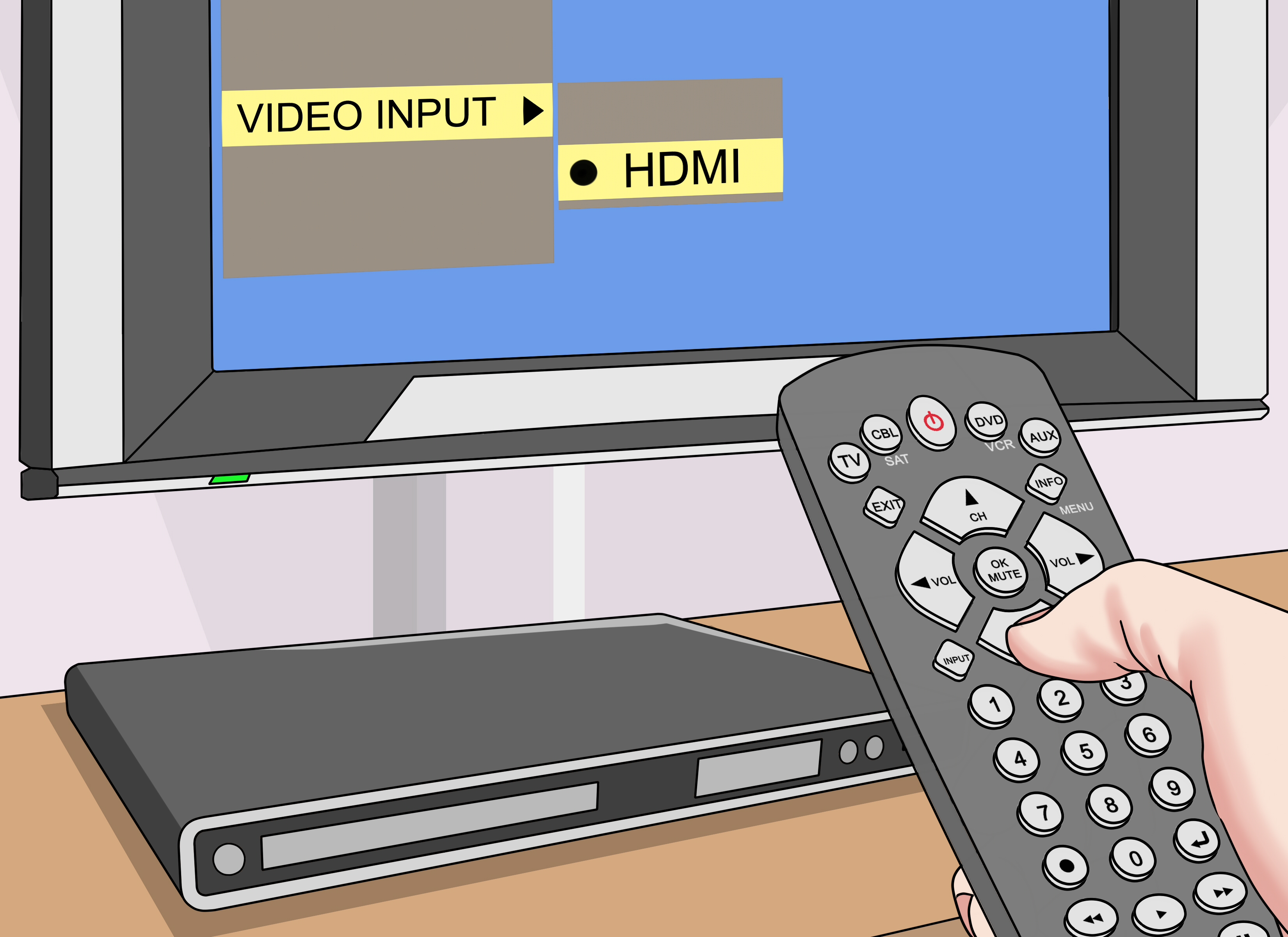
Если вдруг оказалось, что телевизор не передает звучание, то нужно назначить его как устройство, воспроизводящее звук. Для этого на панели уведомлений на ПК, где отображается уровень звука (динамики) нужно выбрать в «Устройствах воспроизведения» вместо динамиков телевизор. Аналогично подключается и монитор к ноутбуку.
HDMI – это очень удобная технология, позволяющая подключать различную технику для передачи аудио и видео информации в высоком качестве без задержек. Наиболее часто применяется для вывода фильмов или игр на экран большего размера. Стоимость такого кабеля невысока, а настройка подключенных устройств не должна вызывать затруднений.
Источник: prosmarttv.ru
HDMI CEC: Что это и как настроить

CEC (Consumer Electronics Control) — это двунаправленная последовательная шина обмена данными, которая использует протоколы промышленного масштаба AV.Link для дистанционного управления бытовыми устройствами, как правило, подключенными друг к другу кабелем SCART или чаще HDMI. В последнем случае подключение называется HDMI CEC.
Данная технология используется в львиной доли современных медиа-систем: телевизорах, домашних кинотеатрах, HTPC и AV-ресиверах. В последнее время HDMI CEC всё больше применяется и для дистанционного управления мультимедийными аксессуарами для ПК. На некоторых моделях техники эта технология называется HDMI CEC Ready.

Если коротко, то технология CEC позволяет управлять до 10 типов электронной техники одним пультом и изначально проектировалась для устройств, соединяющихся по стандартам SCART. На данный момент этот тип подключений применяется все реже, а на смену ему пришел более производительный вариант подключения — по кабелю HDMI.
Кроме того, CEC дает возможность автоматически настраиваться некоторым типам электронных устройств друг с другом без участия пользователя, а также управлять всеми устройствами, такими как игровые ТВ-приставки или аудио-системы, при помощи одного пульта.
Функции HDMI CEC
Включение функции HDMI CEC дает уникальные функции, значительно упрощая дистанционное управление бытовой техникой. Полный список доступных функций HDMI CEC:
- Возможность управления техникой прикосновением — устройство активируется при запуске воспроизведения
- Перевод подключенных устройств в режим ожидания
- Перевод функциональных настроек с одного гаджета на другой
- Команды на запись с любого устройства
- Синхронное использования таймера при подключении на одном устройстве
- Информационная система: проверяет все компоненты для адресов и конфигурации
- Возможность управления режимами воспроизведения
- Управление тюнером пр помощи стороннего устройства
- Использование экрана телевизора для просмотра меню
- Просмотр меню используя сторонние устройства
- Контроль поступающих сигналов
- ДУ посредством пульта PassThrough
- Передача имени устройства OSD
Как настроить HDMI CEC
Настройка HDMI CEC на телевизорах Samsung и LG немного отличается от остальных. Следует отметить, что различные производители, использующие эту технологию в своих устройствах, указывают в описании и маркировках разные названия одной и той же технологии, подразумевая под каждой из них именно CEC:
| LG | SimpLink |
| Hitachi | Veira Link, EZ-Sync |
| Philips | EasyLink |
| Samsung | Anynet, Anynet+ |
| Sony | Bravia Sync, Bravia Link |
| Sharp | Aquos Link |
| Vizio | CEC |
| Pioneer | Kuro Link |
| JVC | T-V Link |
| Toshiba | Regza-Link |
| Mitsubishi | NetCommand HDMI |
Как настроить CEC на телевизоре Samsung
Настройка CEC на телевизорах Samsung начинается с соединения телевизора с сопрягаемым устройством при помощи кабеля HDMI. Подключите устройство и начните установку плагина. На пульте отыскиваем и нажимаем кнопку «Source», а открывшимся меню потребуется выбрать HDMI.
На дисплее обозначится изображение ресивера. Используем пульт ресивера и нажимаем кнопку Меню -> Плагины -> HDMI CEC Setup. В открывшимся меню можно выбрать настройки расширения. Потребуется выбрать подходящий и нажать на клавишу ОК.
После произведенных настроек пользователь может использовать один ПДУ одновременно на 2 устройствах. Однако, строчка “Текущий СЕС адрес” заслуживает особого внимания. Если используется значение 0.0.0.0, тогда плагин не будет выполнять полный объем функций. К примеру, пользователь сможет следить, запускать или останавливать ресивер, однако, переключение между каналами станет невозможным.
Для исправления сложившейся ситуации потребуется зайти с ПК в тюнер, используя при этом соединение FTP, а после выбрать «usr/lib/enigma2/python/Plugins/SystemPlugins/HdmiCEC». Пользователю откроется ряд папок, нужно выбрать файл plugin.py. Его нужно открыть в блокноте для редактирования. Например, при использовании файлового менеджера Total Commander потребуется нажать клавишу F4.
В открывшейся странице нужно заменить значение 0.0.0.0 на 1.0.0.0. После этого необходимо сохранить изменения.
По завершению настройки, потребуется перейти в меню ревизора для запуска перезагрузки. Пользователь должен дождаться завершения перезагрузки устройства, а затем снова вернуться к настройки плагина HDMI CEC. Открыв меню пользователь обнаружит сохраненные ранее изменения Текущего СЕС адреса. Чтобы внесенные изменения использовались по своему назначению потребуется нажать на кнопку Очищать-> ОК.
На этом настройку пульта подошли к концу. После сохранения настроек нажмите клавишу Source. Пользователю откроется список каналов и передач для просмотра.
Как настроить CEC на телевизоре LG
Настройка телевизора и сторонних устройств, подключенных по HDMI для использования технологии CEC происходит при помощи ПДУ. Стоит отметить, что телевизоры LG работают с поддержкой технологии CEC под названием Simplink.
Для начала потребуется подключить порт HDMI OUT с телевизором к порту HDMI IN при помощи HDMI кабеля. Далее, нужно нажать клавишу направляющую в Главное меню, а затем выбрать на пульте значок настроек. В открывшимся меню перейдите в раздел Все настройки-> Общие-> SIMPLINK (HDMI-CEC), и установите значение ВКЛ.
Для установления параметра синхронизации задайте клавишу ВКЛ/ВЫКЛ. При успешной синхронизации телевизор будет воспринимать передаваемые сигналы включения и выключения. Если произошел сбой и не удалось подключиться к телевизору автоматически потребуется использовать клавишу INPUT.
Процесс синхронизации доступен только при наличии логотипа SIMPLINK. Проверьте наличие логотипа на элементах устройства. Если пользователь желает вывести звук на стороннее аудио устройство, которое подключено посредством кабеля HDMI, потребуется подключить к HDMI порту ТВ с меткой (ARC) и установите для SIMPLINK (HDMI-CEC) значение Вкл.
Особенности функции SIMPLINK
Телевизоры, использующие функцию Simplink, обладают уникальными характеристиками. Обсудим некоторые из них:
Мгновенное воспроизведение
Запуская внешнее медийное устройство одновременно вместе с ним происходит подключение телевизора без дополнительных команд.
Управление одним пультом
Simplink дает возможность управлять пультом от телевизора заранее синхронизированным устройствами при помощи единого устройства. Если телевизор использует функцию Magic, то некоторые базовые функции будут ограничены. Данные ограничения касаются исключительно пультов ДУ Magic.
Отключение питания
Пульт может контролировать подачу автоподачу питания. Для этого потребуется перейти в меню синхронизации настроек Simplink HDMI-СЕС. Настроенная синхронизация позволит отключать одним касанием сразу все устройства подключенные к телевизору при помощи программы SIMPLINK. То же самое касается отключения любого гаджета подключенного к SIMPLINK — телевизор отключится вместе с ним. Однако эта функция доступна не на всех устройствах.
Включение питания
Если настроенная синхронизация на значении ВКЛ в меню настройках SIMPLINK HDMI-СЕС, тогда при подключении телевизора автоматически происходит активация всех остальных гаджетов, подключенных к системе SIMPLINK.
Источник: iptv-russia.ru